Final Cut Pro – Benutzerhandbuch für Mac
- Willkommen
- Neue Funktionen
-
- Einführung in das Importieren von Medien
- Der erste Import
- Dateien während des Imports verwalten
-
- Von Image Playground importieren
- Importieren aus iMovie für macOS
- Importieren aus iMovie für iOS oder iPadOS
- Importieren aus Final Cut Pro für das iPad
- Importieren aus Final Cut Camera
- Importieren aus „Fotos“
- Importieren aus „Musik“
- Aus Apple TV importieren
- Importieren aus Motion
- Importieren aus GarageBand und Logic Pro
- Importieren mithilfe von Arbeitsablauferweiterungen
- Aufnehmen in Final Cut Pro
- Speicherkarten und Kabel
- Unterstützte Medienformate
- Formate von anderen Anbietern mit Medienerweiterungen importieren
-
-
- Einführung in die Wiedergabe
- Medien wiedergeben
- Medien überfliegen
- Medien im Ereignis-Viewer wiedergeben
- Zwei Videobilder vergleichen
- Medien auf einem externen Display wiedergeben
- Einzoomen in den Viewer
- Wiedergabequalität steuern
- Überlagerungen im Viewer verwenden
- Rendern im Hintergrund
- Wiedergeben von Slow-Motion-Clips
-
-
- Schneiden – Einführung
-
- Einführung in das Hinzufügen von Clips
- Bewegen von Clips in die Timeline
- Anhängen von Clips an das Projekt
- Clips einfügen
- Clips verbinden
- Clips überschreiben
- Ersetzen von Clips
- Hinzufügen von Standbildern
- Standbilder erstellen
- Nur Video oder Audio eines Clips hinzufügen
- Clips aus Projekten entfernen
- Clips auf „Solo“ setzen oder deaktivieren
- Ausgangsclip eines Projektclips suchen
- Clips in der Timeline anordnen
-
- Scrollen in der Timeline
- Vergrößern und Verkleinern der Anzeige in der Timeline
- Darstellung von Timeline-Clips ändern
- Objekte in der Timeline einrasten
- Im Projekt navigieren
- Mithilfe des Timecodes navigieren
- Quellen- und Projekt-Timecode anzeigen
- Projekt im Timeline-Index anzeigen
- Clips mit duplizierten Bereichen anzeigen
- Verwackeltes Videomaterial korrigieren
-
- Einführung in Effekte
-
- Übergänge – Einführung
- Übergänge erstellen
- Hinzufügen von Übergängen und Überblendungen
- Übergang schnell mit einem Tastaturkurzbefehl hinzufügen
- Festlegen der Standarddauer für Übergänge
- Entfernen von Übergängen
- Anpassen von Übergängen in der Timeline
- Anpassen von Übergängen im Informationsfenster und im Viewer
- Jump Cuts mit dem Übergang „Fließen“ zusammenführen
- Anpassen von Übergängen mit mehreren Bildern
- Anpassen von Übergängen in Motion
-
- Integrierte Effekte – Einführung
- Vergrößern, Verkleinern, Bewegen und Drehen von Clips
- Bildausschnitt mit „Intelligent Anpassen“ ändern
- Trimmen der Ränder eines Videobilds
- Beschneiden von Clips
- Schwenken und Zoomen in Clips
- Ändern der Clipperspektive
- Arbeiten mit integrierten Effekten
- Entfernen von integrierten Effekten
-
- Einführung in Clipeffekte
- Videoeffekte hinzufügen
- Hinzufügen von Standardvideoeffekten
- Anpassen von Effekten
- Ändern der Reihenfolge von Clipeffekten
- Kopieren von Effekten zwischen Clips
- Effekte umbenennen
- Sichern von Voreinstellungen für Videoeffekte
- Keyframes kopieren und einsetzen
- Reduzieren des Videorauschens
- Entfernen oder Deaktivieren von Effekten
- Ändern von Effekten in Motion
- Anpassungsclips hinzufügen
-
-
- Einführung in Untertitel
- Ablauf für Untertitel
- Erstellen von Untertiteln
- Importieren von Untertiteln
- Ein- oder Ausblenden von Untertiteln
- Bearbeiten des Untertiteltexts
- Anpassen und Anordnen von Untertiteln
- Formatieren von Untertiteltext
- Erstellen von Untertiteln in mehreren Sprachen
- Konvertieren von Untertiteln in ein anderes Format
- Untertitel exportieren
-
- Einführung in die Multicam-Bearbeitung
- Arbeitsablauf für Multicam-Bearbeitung
- Importieren von Medien für Multicam-Schnitte
- Kameranamen und Kamerawinkel hinzufügen
- Erstellen von Multicam-Clips
- Schneiden und Wechseln von Kamerawinkeln
- Synchronisieren und Anpassen von Kamerawinkeln
- Multicam-Clips bearbeiten
- Multicam-Bearbeitung – Tipps
- Hinzufügen von Handlungen
- Präzisionseditor verwenden
-
- Einführung in das zeitliche Ändern von Clips
- Ändern des Abspieltempos von Clips
- Variable Tempoeffekte erstellen
- Tempoübergänge hinzufügen
- Umkehren oder Zurückspulen von Clips
- Erstellen sofortiger Wiederholungen (Instant Replays)
- Beschleunigen der Clipwiedergabe mit Jump Cuts
- Haltesegmente erstellen
- Zurücksetzen von Tempowechseln
- Anpassen von Bildgrößen und Bildraten
- Verwenden von XML zum Übertragen von Projekten
-
- Einführung in 360°-Video
- Importieren von 360-Grad-Video
- Einstellungen für 360-Grad-Video
- 360°-Projekte erstellen
- Anzeigen von und Navigieren in 360-Grad-Video
- Hinzufügen von 360-Grad-Clips zu Standardprojekten
- Hinzufügen des Effekts „360-Grad-Patch“
- Effekt „Tiny Planet“ hinzufügen
- Teilen von 360-Grad-Clips und -Projekten
- 360-Grad-Video – Tipps
-
- Einführung in Stereovideo und räumliches Video
- Bearbeiten von Stereo- und räumlichen Video – Arbeitsablauf
- Räumliches Video aufnehmen
- Stereovideo und räumliches Video importieren
- Neues Stereovideoprojekt erstellen
- Vorschau für Stereovideo und räumliches Video wiedergeben
- Eigenschaften für Stereovideo anpassen
- Stereo- und räumliches Video bearbeiten
- Exportieren oder Teilen von Stereovideo und räumlichem Video
-
-
- Verfolgung von Objekten – Einführung
- Funktionsweise des Objekttrackings
- Effekt mit einem sich bewegenden Objekt verknüpfen
- Bild oder anderen Clip mit einem sich bewegenden Objekt verknüpfen
- Position eines Tracking-Effektes versetzen
- Objektverfolgung anpassen
- Ändern der Analysemethode für das Tracking
- Manuelles Erstellen von Motion-Tracks
-
- Einführung in die Farbkorrektur
-
- Einführung in Farbkorrektureffekte
- Arbeitsablauf für manuelle Farbkorrektur
- Farbkorrektureffekte hinzufügen
- Entfernen von Farbkorrektureffekten
- Effekt „Farbtafel“ verwenden
- Effekt „Farbräder“ verwenden
- Effekt „Farbkurven“ verwenden
- Verwenden des Effekts „Farbton-/Sättigungskurven“
- Effekt „Farbanpassungen“ verwenden
- Verwenden von Farbvoreinstellungen
- LUTs anwenden
-
- Einführung in das Teilen von Projekten
- Für Apple-Geräte teilen
- Im Internet teilen
- Teilen per E-Mail
- Stereovideo oder räumliches Video teilen
- Stapelfreigabe
- Mit Compressor teilen
- Ziele zum Teilen erstellen
- Metadaten für geteilte Objekte ändern
- Status von geteilten Objekten anzeigen
- Exporte durch gleichzeitige Verarbeitung beschleunigen
-
- Medienverwaltung – Einführung
-
- Informationen eines Clips anzeigen
- Überschreiben der Metadaten eines Clips
- Suchen von Ausgangsmediendateien
- Clips erneut mit Mediendateien verknüpfen
- Projekte und Mediatheken zusammenlegen
- Sicherungskopien von Projekten und Mediatheken erstellen
- Optimierte Dateien und Proxy-Dateien erstellen
- Erstellen eines reinen Proxy-Projekts
- Renderdateien verwalten
- Anzeigen von Hintergrundaktionen
- Kamera-Archive erstellen
- Glossar
- Urheberrechte und Marken

Manuelles Erstellen von Motion-Tracks in Final Cut Pro für den Mac
In Final Cut Pro kannst du Motion-Tracks manuell erstellen und Effekte oder Clips zu vorhandenen Motion-Tracks hinzufügen.
Bei manchen Abläufen musst du möglicherweise einen Motion-Track unabhängig vom jeweiligen Objekt (dem Effekt oder Clip) erstellen, dem er zugeordnet werden soll. Beispielsweise ist es möglich, einen Motion-Track zu erstellen, während du darauf wartest, dass das endgültige Medium erstellt wird. Oder du überarbeitest ein Trackingbild (etwa ein Logo) und weist es dann einem vorhandenen Motion-Track zu.
Motion-Track unabhängig von Effekten oder Clips erstellen
Du kannst auch Motion-Tracks erstellen, ohne einen Effekt oder Clip (etwa einen Titel, ein Logo, einen Generator oder ein Standbild) in den Viewer zu ziehen.
Wähle in Final Cut Pro einen Clip in der Timeline aus.
Platziere die Abspielposition so, dass der Clip im Viewer zu sehen ist.
Führe einen der folgenden Schritte aus:
Öffne das Informationsfenster „Video“, scrolle zum Abschnitt „Tracker“ und klicke dann oben im Abschnitt „Tracker“ auf die Taste „Neuer Tracker“ (+).
Wenn der ausgewählte Clip bereits einen vorhandenen Motion-Track hat, klicke rechts neben der Taste „Tracker“ oben im Viewer auf den Abwärtspfeil. Klicke auf „Neuen Tracker erstellen“.
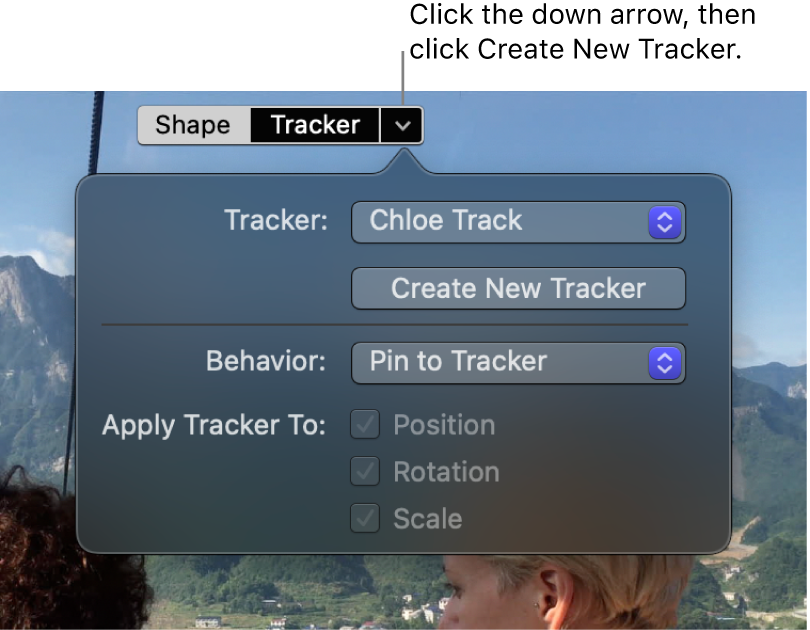
Der neue Tracker wird im Abschnitt „Tracker“ im Informationsfenster angezeigt und der Onscreen-Tracker erscheint im Viewer.
Positioniere den Tracker über dem Objekt, das verfolgt werden soll.
Bei Bedarf kannst die die Onscreen-Steuerelemente verwenden, um den Tracker besser an das Objekt anzupassen.
Tipp: Um maschinelles Lernen zum Erkennen von Objekten oder Regionen, die potenziell von Interesse für das Tracking sein könnten, zu verwenden, drücke die Option-Taste, während du den Tracker in den Viewer ziehst. Beim Ziehen rastet der Tracker auf vorgeschlagenen Bildern, Objekten und Gesichtern im Video ein.
Klicke auf „Analysieren“.
Final Cut Pro analysiert die Bewegung im Clip und generiert Keyframes für den neuen Motion-Track.
Du kannst diesen Motion-Track mit einer Effektformmaske oder einem Bild (oder eines anderen Clips) verbinden. Weitere Informationen findest du unter Einem bestehenden Motion-Track einen Effekt oder Clip zuweisen (siehe unten).
Einem bestehenden Motion-Track einen Effekt oder Clip zuweisen
Nachdem Final Cut Pro einen Videoclip analysiert und Objektverfolgungsdaten für ihn generiert hat, können die Tracking-Daten auf einfache Weise mit anderen Effekten oder Clips (etwa mit Bildern, Titeln, Generatoren oder Videoclips) verwendet werden.
Du kannst eine Effektformmaske oder einen Clip mit einem vorhandenen Motion-Track auf demselben Clip (oder auf einem verbundenen Clip an derselben Abspielposition) verbinden.
Wähle in der Final Cut Pro-Timeline einen Clip aus, der für die Objektverfolgung analysiert wurde und über Tracking-Keyframes verfügt.
Platziere die Abspielposition so, dass der Clip im Viewer zu sehen ist.
Führe einen der folgenden Schritte aus:
Effektformmaske zuweisen: Öffne das Informationsfenster „Video“ und wähle die Formmaske im Abschnitt „Effekte“ aus.
Bild (oder anderen Clip) zuweisen: Verknüpfe ein Bild oder einen anderen Clip mit einem Objekt in Bewegung.
Verbundenen Clip zuweisen: Wähle einen verbundenen Clip an derselben Abspielposition, an der sich auch der Clip befindet, den du in Schritt 1 ausgewählt hast. Klicke auf das Einblendmenü links unten im Viewer und wähle „Transformieren“ (oder drücke die Tastenkombination „Umschalt-T“). Weitere Informationen findest du unter Clips vergrößern, verkleinern, bewegen und drehen.
Ein Onscreen-Tracker wird im Viewer angezeigt.
Klicke oben im Viewer auf den Abwärtspfeil rechts neben der Taste „Tracker“ und wähle im Einblendmenü „Tracker“ einen zuvor bereits erstellten Motion-Track aus.
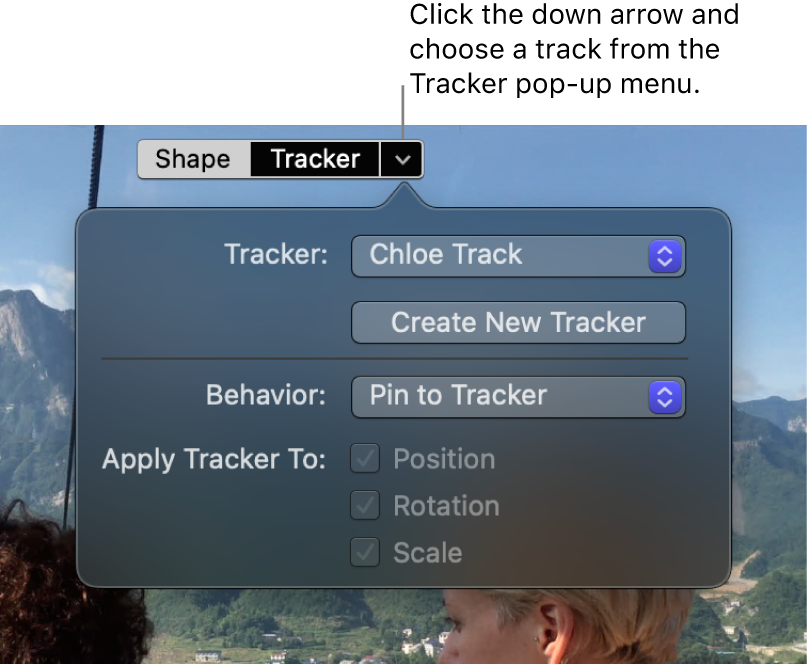
Die Formmaske oder der Clip wird dem ausgewählten Motion-Track zugewiesen. Du kannst die Form oder Position des Objekts anpassen, ohne dass sich dies auf die Tracking-Daten auswirkt. Weitere Informationen findest du unter Position eines Tracking-Effektes versetzen.
Hinweis: Bei mehreren (verbundenen) Clips an derselben Abspielposition wird ein weiteres Einblendmenü (Trackerquelle) in den Tracker-Steuerelementen angezeigt. Wähle im Einblendmenü „Trackerquelle“ den Clip aus, der den Motion-Track enthält, den du verwenden möchtest.